Как зарядить бумагу в принтер canon
Сегодня я вам покажу, как нужно правильно устанавливать бумагу в принтер либо МФУ, лазерный.
- Начнем с аппарата Canon.
Открываем переднюю крышку, подцепляем сверху крышку и она откинется. - При установки бумаги вы должны полностью регулировать настройки лотка.
Иначе принтер определит формат неверно и бумагу зажует.
После установки бумаги регулируем фиксаторы бумаги, чтобы они были впритык.
Таких фиксаторов три штуки две покроям и один фиксирует начало стопки. - Если нам, например, нужно распечатать один лист А5 формата.
Мы можем его засунуть в одиночную подачу, также регулируем лист, но только по ширине. - Если нам нужно распечатать на нескольких листах А5 формата, то ставим в нижний лоток.
Сдвигаем фиксаторы до упора.
Это надо делать чтобы не было не каких перекосов и лишний раз чтобы она не застревала только из-за того что ее возьмет криво аппарат.
Часто проблемы, что криво берет или жует бумагу, связанны с тем, что люди не правильно регулируют лоток для подачи бумаги. - Теперь я расскажу, как устанавливать бумагу на Hewlett-Packard.
Тут лоток выдвигается с низу, он рассчитан под А4 формат максимум.
Для установки бумаги нажимаем и сдвигаем фиолетовый фиксатор от себя. - После того как сдвинете фиксатор, увидите надписи какой длинны должен быть А4 лист.
- После установки бумаги фиксаторы по краям должны стоять впритык, иначе бумагу зажует.
- Если нам нужно в этом аппарате с маленького листа печатать, то захват бумаги идет с начала лотка.
То есть фиксатор сдвигаете на себя. - Если надо сделать конвертную печать, то нужно повернуть лист, и зафиксировать его в таком положении с помощью фиксаторов.
- Теперь я покажу, как в принтере Samsung устанавливать бумагу.
Настройки в этом принтере очень похожи.
Также сдвигаются фиксаторы по краям, для выбора формата.
С правой стороны имеется рычажок, на который нужно нажать, прежде чем сдвинуть фиксаторы. - Фиксатор имеется также в начале, сдвигайте ее зависимости от формата.
После регулировки лоток можно установить на место и печатать.
Основное правило, что бумага должна ограничиваться со всех сторон ограничителями лотка.
Тогда даже если бумага криво изначально возьмется, то потом подхватится и пойдет ровно.
Видео смотрите ниже:
Процесс заправки бумаги в принтер не связан с большими трудностями. Обычно лоток для бумаги открыт, и пользователь свободно может видеть область, в которую необходимо поместить бумагу. Тем не менее, необходимо соблюдать некоторые правила.
Используйте бумагу, подходящую для оргтехники по размеру и по качеству. Лоток для бумаги в принтерах строго ограниченного размера. В нем можно разместить листы меньшего формата, а вот большего – уже нет (если только предварительно их не разрезать).
А от качества бумаги зависит то, как долго проработает ваш принтер. Следите за плотностью бумаги: слишком тонкий лист может порваться при попытке распечатать на нем документ, а слишком толстый – не сможет быть захвачен принтером и пропущен через печатающий элемент. Используйте бумагу, предназначенную специально для оргтехники, не экспериментируйте.
Если вы берете новую пачку бумаги, избавьтесь от упаковочного материала, прежде чем заправлять ее в принтер. Отделите небольшую кипу листов, немного «распушите» ее, чтобы страницы не были слипшимися, поместите бумагу в лоток таким образом, чтобы она свободно там размещалась. Придвиньте внешний ограничитель, который зафиксирует бумагу в лотке, к пачке бумаги.
Не пытайтесь разместить в лотке принтера сразу всю пачку, находившуюся в упаковке, оставьте небольшое пространство между верхним листом бумаги и корпусом печатающего оборудования. Если вы берете бумагу, которая ранее уже использовалась (черновики), убедитесь, что на листах не осталось канцелярских скрепок, скоб для степлера или других посторонних элементов. Попав в корпус принтера, они могут повредить печатающие элементы.
Следите за тем, чтобы листы бумаги не были порваны, скомканы, сжаты или деформированы любым другим образом. Оторвавшиеся куски бумаги также могут засорить принтер, а неровные листы – застрять в барабане или между другими деталями оборудования.
Если лоток для бумаги в вашем принтере вмонтирован в корпус, найдите значок, на котором изображено, с какой именно стороны лоток открывается. Выдвиньте лоток и заправьте его бумагой так же, как описано выше: с учетом того, чтобы осталось немного места между верхним листом и корпусом принтера.

кассету можно загружать только обычную бумагу форматов A4, B5, A5 или Letter.
других форматов или типов загружайте в задний лоток.
Рекомендуется использовать подлинную бумагу Canon для печати фотографий.
о подлинной фотобумаге Canon см. в разделе
Можно использовать обычную бумагу для копирования.
получения сведений о размере и плотности бумаги, которую можно использовать в
принтере, см. раздел
края бумаги. Если бумага скручена, разгладьте ее.
Аккуратно выровняйте края бумаги перед загрузкой. Загрузка бумаги без
краев может привести к застреванию бумаги.
Если бумага скручена, аккуратно согните ее в противоположном направлении до
, удерживая за противоположные углы.
информацию по выпрямлению скрученной бумаги см. в разделе «
» электронного руководства Расширенное руководство .
Извлеките кассету из принтера.
Снимите крышку кассеты.
Потяните язычок (А) к себе, чтобы разблокировать и извлечь кассету.
Стр. 32 из 460 стр.
Загрузка бумаги в кассету

Загрузите бумагу.
Загрузите стопку бумаги СТОРОНОЙ ДЛЯ ПЕЧАТИ ВНИЗ и ПЕРЕДНИМ
К ДАЛЬНЕЙ СТОРОНЕ и выровняйте ее по правой стороне
Сдвиньте направляющую бумаги (B) для совмещения с соответствующей
бумаги (В) остановится после совмещения с соответствующей меткой размера
Между направляющей бумаги (В) и стопкой бумаги может оставаться небольшое
Сдвиньте направляющую бумаги (C) влево для полного совмещения с
стороной стопки бумаги.
Не загружайте бумагу в объеме, превышающем отметку максимальной загрузки
Стр. 33 из 460 стр.
Загрузка бумаги в кассету

Установите крышку на кассету.
Установите крышку на кассету.
Вставьте кассету в принтер.
необходимо вставить в принтер до упора.
Кассета может выступать из принтера, не надо пытаться вставить ее еще дальше.
может привести к повреждению принтера или кассеты.
откройте лоток для вывода бумаги и выдвиньте дополнительный
загрузки бумаги
Выберите размер и тип загруженной бумаги в поле Размер бумаги (Printer Paper Size)
(или Размер бумаги (Paper Size)) и Тип носителя (Media Type) в драйвере принтера.
См
Стр. 34 из 460 стр.
Загрузка бумаги в кассету

стр. Загрузка бумаги в кассету.
Стр. 35 из 460 стр.
Загрузка бумаги в кассету

Загрузка бумаги в задний лоток, Загрузка фотобумаги
Расширенное
руководство
> Загрузка бумаги в задний лоток
Загрузка бумаги в задний лоток
задний лоток можно загружать фотобумагу и конверты.
Если разрезать обычную бумагу на части размером 4 x 6 дюймов/ 10 x 15 см, 4 x 8 дюймов /
101,6 x 203,2 мм, 5 x 7 дюймов / 13 x 18 см или 2,16 x 3,58 дюймов / 55,0 x 91,0 мм
(карточка) для пробной печати, это может привести к застреванию бумаги.
в разделе «Загрузка бумаги в кассету».
края бумаги. Если бумага скручена, разгладьте ее.
Откройте крышку упора для бумаги и выдвиньте его.
Осторожно откройте лоток для вывода бумаги и выдвиньте
Передвиньте направляющие бумаги (A) , чтобы открыть их, и загрузите
в центр заднего лотка СТОРОНОЙ ДЛЯ ПЕЧАТИ ВВЕРХ.
Всегда загружайте бумагу в книжной ориентации (B). Загрузка бумаги в альбомной
(C) может привести к застреванию бумаги.
Стр. 36 из 460 стр.
Загрузка бумаги в задний лоток

Загрузка конвертов
Сдвиньте направляющие бумаги (A), чтобы совместить их с обеими
следует слишком сильно прижимать направляющие к стопке. Возможны сбои при подаче
Не загружайте бумагу в объеме, превышающем отметку максимальной загрузки
загрузки бумаги
Выберите размер и тип загруженной бумаги в поле Размер бумаги (Printer Paper Size)
(или Размер бумаги (Paper Size)) и Тип носителя (Media Type) в драйвере принтера.
См
печатать на конвертах European DL и стандартных конвертах №10 (США).
автоматический поворот адреса и его печать в соответствии с направлением
, которое точно определяется драйвером принтера.
Нельзя использовать следующие конверты.
- Конверты с рельефной или специально обработанной поверхностью
- Конверты с двойным клапаном (или клапанами с клеевым покрытием)
- Конверты, клееевое покрытие которых было увлажнено и стало липким
Стр. 37 из 460 стр.
Загрузка бумаги в задний лоток

Подготовьте конверты. Распрямите углы и стороны конвертов.
Распрямите углы и стороны конвертов, нажимая на них.
Если конверты скручены, попытайтесь распрямить их, взявшись за
углы и аккуратно согнув их в противоположном
Если угол клапана конверта согнут, распрямите его.
Распрямите передний край конверта и сгиб, используя ручку.
рисунках выше показан вид переднего края конверта сбоку.
Может возникнуть замятие конвертов в принтере, если конверты не выровнены или
края не распрямлены. Убедитесь в том, что толщина какой-либо части конверта
превышает 0,1 дюйма/3 мм.
Откройте крышку упора для бумаги и выдвиньте его.
в подразделе «Загрузка фотобумаги» раздела «Загрузка бумаги в задний
Осторожно откройте лоток для вывода бумаги и выдвиньте
в подразделе «Загрузка фотобумаги» раздела «Загрузка бумаги в задний
Передвиньте направляющие бумаги (А), чтобы открыть их, и загрузите
в центр заднего лотка СТОРОНОЙ ДЛЯ АДРЕСА ВВЕРХ.
клапан конверта должен быть направлен вниз левой стороной.
одновременная загрузка не более 10 конвертов.
Сдвиньте направляющие бумаги (A) для совмещения с обеими сторонами
следует слишком сильно прижимать направляющие к стопке. Возможны сбои при подаче
Стр. 38 из 460 стр.
Загрузка бумаги в задний лоток

Сторона для написания адреса.
(В) Задняя сторона
(C) Сторона для написания адреса
параметры в драйвере принтера.
Выберите Конверт (Envelope) в поле Общеиспользуемые параметры
(Commonly Used Settings) на вкладке Быстрая установка (Quick Setup).
Параметр размера конверта (Envelope Size Setting).
Выберите Альбомная (Landscape) в пункте Ориентация (Orientation).
Выберите Envelope в меню Media Type.
Выберите альбомную ориентацию для параметра Ориентация (Orientation).
Если неверно указать размер или ориентацию конверта , адрес будет напечатан вверх
или с поворотом на 90 градусов.
Если результат печати перевернут, в среде Windows откройте окно настройки
принтера, выберите Конверт (Envelope) в разделе Общеиспользуемые
, а затем установите флажок Поворот на 180 градусов (Rotate 180 degrees)
вкладке Дополнительные функции (Additional Features).
Дополнительную информацию о параметрах драйвера принтера см. в разделе
Стр. 39 из 460 стр.
Загрузка бумаги в задний лоток

Подходящие типы носителей, Типы носителей, Подлинная бумага canon
Стандартные типы бумаги
Расширенное
руководство
> Подходящие типы носителей
Подходящие типы носителей
получения лучших результатов печати выберите бумагу, подходящую для печати. Canon
различные типы бумаги для увеличения удовольствия от печати, например
, а также бумага для фотографий и документов. Рекомендуется использовать подлинную
Очень часто у неопытных пользователей офисной оргтехники возникают вопросы, как приступить к работе с тем или иным устройством. На самом деле все очень просто – освоив главные правила и рекомендации, новичок сможет с уверенностью самостоятельно вставить листы в печатающее устройство и получать готовые документы. Для этого всего лишь потребуются компьютер, принтер и бумага.
Как вставлять в струйный принтер?
- Перед началом работы со струйным принтером нужно четко понимать, какой объем документов вы хотите распечатать. Подготовив нужное количество листов, следует выдвинуть специальный удлинитель на подставке, куда выходит уже распечатанный файл, а затем потребуется открыть специальный лоток для приема бумаги.


- Непосредственно перед загрузкой бумаги нужно сдвинуть влево саму направляющую принтера. После этого можно засунуть подготовленную бумагу в лоток, хорошо зафиксировав ее направляющей, чтобы листы не сместились в сторону.


- Перед тем как положить бумагу для печати, следует убедиться, что используются нужные формат и сорт. Дело в том, что для обычной распечатки документов применяется офисная бумага, а для фотографий – фотобумага. Соответственно, и количество затрачиваемой краски будет разниться. Чтобы убедиться в правильности действий, можно распечатать первый пробный лист, и если все вас устраивает, то можно приступать к дальнейшей печати. Следует запомнить, что для принтера обычная писчая бумага не используется!
При закреплении бумаги нужно следить за настройками приемного лотка, чтобы совпадали его длина и ширина с форматом бумажного листа. Иначе принтер может смять либо зажевать бумагу, и тогда его работу придется останавливать. Как правило, это часто возникающая ошибка у начинающих пользователей.
Бывает, что требуется двусторонняя печать документов, а иногда ее используют в целях экономии бумаги. Для новичков это будет немного сложнее, но через несколько напечатанных таких листов уже все будет легко и просто. Чтобы упростить процесс, можно с одной стороны листа сделать сверху отметку простым карандашом. После выхода напечатанного документа проследите, с какой стороны она оказалась. По логике, для верного отображения на другой стороне отметка должна уже быть снизу.
Но переворачивать бумагу, чтобы распечатать на второй стороне, требуется не всегда. Это зависит от модели самого принтера. Поэтому при работе с оборудованием нужно просто запомнить, как именно следует класть бумагу.
Как правильно загрузить в лазерную модель?
Особых различий у лазерного и струйного принтеров по загрузке печатной бумаги не имеется. Начиная работу с лазерным устройством, следует определить, где находится крышка лотка для подачи бумаги. Есть модели, где она сверху, а у некоторых лоток снизу. Но в любом случае после открытия крышки лотка требуется отрегулировать его настройки, чтобы верно формат используемой бумаги был выбран верный. В противном случае принтер может испортить лист. Когда бумага будет уже заправлена, нужно ее закрепить фиксаторами так же, как и в струйном принтере.
Если же требуется формат А5, то такой лист вставляют по одному и регулируют ширину. Далее все остальные листы, если это необходимо, выкладывают в нижний лоток, плотно зафиксировав их, чтобы избежать сдвигов бумаги и застревания ее в принтере. После этого можно задвинуть входной лоток обратно.
У самых популярных лазерных принтеров между собой имеются различия в формате печатной бумаги, а тип ее загрузки аналогичен:


Рекомендации
Перед началом печати нужно убедиться, что все требования соблюдены, и устройство готово к работе. А также следует проверить, чтобы оборудование стояло на ровной поверхности, без перекосов. Это поможет избежать различных неприятностей с настройкой.
- Важно знать технические характеристики принтера. О них можно прочесть на официальном сайте производителя вашего устройства.
- Чтобы бумажные листы не слиплись между собой во время печати, их следует немного разрыхлить, а потом выровнять. Необходимо также проверить, все ли листы ровные, во избежание замятия.
- Для более корректного отображения напечатанного текста в настройках компьютера нужно выбрать соответствующий сорт используемой бумаги для печати.
- Если требуется копия печатного документа, то также в настройках можно задать нужное количество отпечатков.
Выполнив все требования, распечатайте пробный лист, чтобы заранее скорректировать работу принтера перед основной печатью.
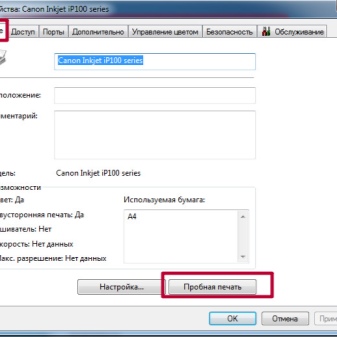

Лишь после этого принтер готов к работе.
Если есть вопросы или сомнения, видео ниже поможет разобраться во всех нюансах подготовки струйного и лазерного принтеров к печати.
Читайте также:


